گوشی های سامسونگ به دلیل امکانات و قابلیت های بسیار زیادشان، در بین کاربران گوشی های هوشمند بسیار محبوب هستند. با این حال، همانند هر دستگاه دیگر، گوشی های سامسونگ نیز ممکن است با مشکلات و خطاهایی مواجه شوند. در این مقاله، به بررسی رایج ترین ارورها و خطاهای گوشی سامسونگ و راه حل های آنها می پردازیم.
- خطای “Unfortunately, the process com.android.phone has stopped”
این خطا معمولا برای کاربرانی رخ می دهد که از سیم کارت دوم استفاده می کنند. در برخی موارد، این خطا می تواند به دلیل نصب نرم افزارهای مختلف و اختلال در سیستم عامل گوشی باشد.
راه حل: اولین راه حل برای این مشکل، ریستارت کردن گوشی است. در صورتی که مشکل پس از ریستارت حل نشد، می توانید با ورود به بخش تنظیمات، به بخش برنامه ها بروید و برنامه “Phone” را پیدا کنید. سپس بر روی “Force Stop” کلیک کنید و برنامه را ببندید. در نهایت، دوباره به بخش “Phone” بروید و بر روی “Clear Data” کلیک کنید.
- خطای “Samsung keyboard has stopped working”

این خطا ممکن است به دلیل نصب نرم افزارهایی باشد که با صفحه کلید سامسونگ تداخل دارند یا به دلیل اختلال در فرایند کاری صفحه کلید سامسونگ باشد.
راه حل: اولین راه حل برای این مشکل، ریستارت کردن گوشی است. در صورتی که مشکل پس از ریستارت حل نشد، می توانید با ورود به بخش تنظیمات، به بخش برنامه ها بروید و برنامه “Samsung Keyboard” را پیدا کنید. سپس بر روی “Force Stop” کلیک کنید و برنامه را ببندید. در نهایت، دوباره به بخش “Samsung Keyboard” بروید و بر روی “Clear Data” کلیک کنید.
- خطای “Unfortunately, the camera has stopped”
این خطا ممکن است به دلیل اختلال در فرایند کاری دوربین باشد. در برخی موارد، این خطا ممکن است به دلیل اشکال در برنامه دوربین یا نصب نرم افزارهای مختلف باشد.
راه حل: اولین راه حل برای این مشکل، ریستارت کردن گوشی است. در صورتی که مشکل پس از ریستارت حل نشد، می توانید با ورود به بخش تنظیمات، به بخش برنامه ها بروید و برنامه “Camera” را پیدا کنید. سپس بر روی “Force Stop” کلیک کنید و برنامه را ببندید. در نهایت، دوباره به بخش “Camera” بروید و بر روی “Clear Data” کلیک کنید. اگر همچنان با مشکل مواجه هستید، می توانید از یک نرم افزار پشتیبان دوربین استفاده کنید و یا با تماس با مرکز خدمات سامسونگ، راهنمایی و پشتیبانی لازم را دریافت کنید.
بیشتر بخوانید : رایج ترین باگ های گوشی موبایل + چگونگی رفع آنها
- خطای “Unfortunately, Gallery has stopped”
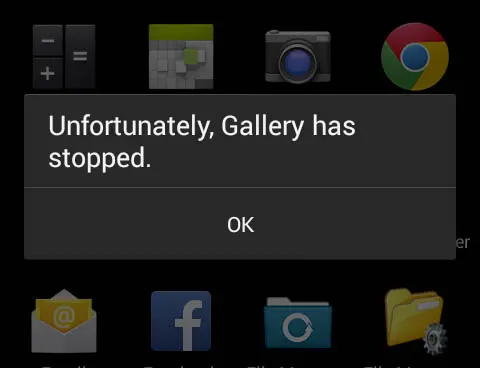
این خطا ممکن است به دلیل اختلال در فرایند کاری برنامه گالری باشد. در برخی موارد، این خطا ممکن است به دلیل نصب نرم افزارهای مختلف باشد.
راه حل: اولین راه حل برای این مشکل، ریستارت کردن گوشی است. در صورتی که مشکل پس از ریستارت حل نشد، می توانید با ورود به بخش تنظیمات، به بخش برنامه ها بروید و برنامه “Gallery” را پیدا کنید. سپس بر روی “Force Stop” کلیک کنید و برنامه را ببندید. در نهایت، دوباره به بخش “Gallery” بروید و بر روی “Clear Data” کلیک کنید.
- خطای “Insufficient storage available”
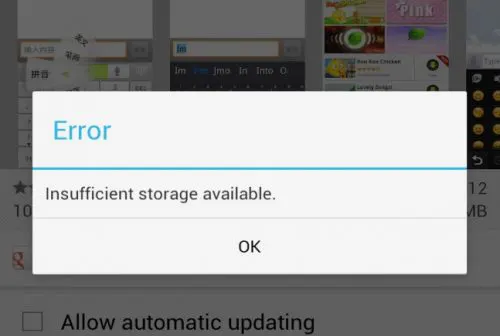
این خطا ممکن است به دلیل اشباع حافظه دستگاه باشد. در برخی موارد، این خطا ممکن است به دلیل نصب نرم افزارهای بیش از حد باشد.
راه حل: اولین راه حل برای این مشکل، حذف فایل های غیرضروری از دستگاه است. همچنین، می توانید از برنامه های مدیریت حافظه دستگاه استفاده کنید تا فایل های مورد نیاز خود را به حافظه خارجی منتقل کنید. در صورتی که هنوز مشکل حل نشده است، می توانید با تغییر تنظیمات دستگاه، حداکثر حجم حافظه برای هر برنامه را محدود کنید.
- خطای “Unable to connect to the internet”
این خطا ممکن است به دلیل اشکال در اتصال به اینترنت باشد. در برخی موارد، این خطا ممکن است به دلیل تنظیمات اشتباه شبکه باشد.
راه حل: اولین راه حل برای این مشکل، ریستارت کردن دستگاه و یا روتر است. در صورتی که مشکل پس از ریستارت حل نشد، می تو
باشد که شبکه اینترنت شما دچار مشکل شده باشد. در این صورت، می توانید با تماس با ارائه دهنده خدمات اینترنت خود، مشکل را گزارش کنید و درخواست پشتیبانی کنید. در صورتی که مشکل به دلیل تنظیمات شبکه باشد، می توانید با ورود به بخش تنظیمات، به بخش شبکه و اتصالات بروید و تنظیمات شبکه خود را مجددا بررسی کنید.
- خطای “Unfortunately, Settings has stopped”

این خطا ممکن است به دلیل اختلال در فرایند کاری برنامه تنظیمات باشد. در برخی موارد، این خطا ممکن است به دلیل نصب نرم افزارهای مختلف باشد.
راه حل: اولین راه حل برای این مشکل، ریستارت کردن گوشی است. در صورتی که مشکل پس از ریستارت حل نشد، می توانید با ورود به بخش تنظیمات، به بخش برنامه ها بروید و برنامه “Settings” را پیدا کنید. سپس بر روی “Force Stop” کلیک کنید و برنامه را ببندید. در نهایت، دوباره به بخش “Settings” بروید و بر روی “Clear Data” کلیک کنید.
بیشتر بخوانید : چگونه عمر باتری موبایل را افزایش دهیم؟[7 راهکاری حرفه ای]
- خطای “Unfortunately, Google Play Services has stopped”
این خطا ممکن است به دلیل اختلال در فرایند کاری سرویس های گوگل باشد. در برخی موارد، این خطا ممکن است به دلیل نصب نرم افزارهای مختلف باشد.
راه حل: اولین راه حل برای این مشکل، ریستارت کردن گوشی است. در صورتی که مشکل پس از ریستارت حل نشد، می توانید با ورود به بخش تنظیمات، به بخش برنامه ها بروید و برنامه “Google Play Services” را پیدا کنید. سپس بر روی “Force Stop” کلیک کنید و برنامه را ببندید. در نهایت، دوباره به بخش “Google Play Services” بروید و بر روی “Clear Data” کلیک کنید.
- خطای “Unfortunately, Contacts has stopped”

این خطا ممکن است به دلیل اختلال در فرایند کاری برنامه مخاطبین باشد. در برخی موارد، این خطا ممکن است به دلیل نصب نرم افزارهای مختلف باشد.
راه حل: اولین راه حل برای این مشکل، ریستارت کردن گوشی است. در صورتی که مشکل پس از ریستارت حل نشد، می توانید با ورود به بخش تنظیمات، به بخش برنامه ها بروید و برنامه “Contacts” را پیدا کنید. سپس بر روی “ForceStop” کلیک کنید و برنامه را ببندید. در نهایت، دوباره به بخش “Contacts” بروید و بر روی “Clear Data” کلیک کنید.
- خطای “Unfortunately, Camera has stopped”
این خطا ممکن است به دلیل اختلال در فرایند کاری برنامه دوربین باشد. در برخی موارد، این خطا ممکن است به دلیل نصب نرم افزارهای مختلف باشد.
راه حل: اولین راه حل برای این مشکل، ریستارت کردن گوشی است. در صورتی که مشکل پس از ریستارت حل نشد، می توانید با ورود به بخش تنظیمات، به بخش برنامه ها بروید و برنامه “Camera” را پیدا کنید. سپس بر روی “Force Stop” کلیک کنید و برنامه را ببندید. در نهایت، دوباره به بخش “Camera” بروید و بر روی “Clear Data” کلیک کنید.
جمع بندی
در کل، خطاهایی که در این مطلب بیان شد، برخی از رایجترین خطاهایی هستند که کاربران اندروید ممکن است با آنها روبرو شوند. در صورتی که مشکل حل نشد، بهتر است با تماس با پشتیبانی تولید کننده دستگاه یا با جستجوی راه حلهای دیگر، سعی در حل مشکل کنید. اگر شماهم علاقه مند به یادگیری تعمیرات نرم افزاری موبایل و سخت افزار گوشی هستید می توانید با مراجعه به آموزشگاه تعمیرات موبایل توبیکس و شرکت در دوره های آن ، در شغل تعمیرات موبایل فعالیت خود را آغاز کنید. سپاس که تا انتهای مقاله همراه ما بودید…
